Après une période d’environ six ans, j’ai récemment démarré Ubuntu avec mon Windows 10. Je dois dire qu’Ubuntu s’est considérablement amélioré au cours des cinq dernières années.
Après être passé plusieurs fois d’Ubuntu à Windows 10, j’ai remarqué que Windows 10 n’affichait pas l’heure correctement. Au départ, j’ai ignoré le problème et corrigé manuellement l’heure en désactivant puis en activant l’option Régler l’heure automatiquement sur la page Paramètres> Heure et langue> Date et heure. Mais Windows 10 a commencé à afficher la mauvaise heure chaque fois que je suis passé d’Ubuntu à Windows 10.
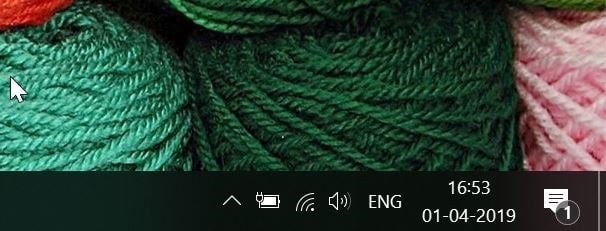
Si vous avez également installé une version à double démarrage de Linux avec Windows 10, vous rencontrez probablement le même problème. Windows 10 affiche la mauvaise heure car il pense que l’heure est stockée en heure locale tandis que le système d’exploitation Linux pense que l’heure est enregistrée en UTC.
La correction de cette heure incorrecte sur Windows 10 est facile. Il vous suffit de configurer Windows 10 pour utiliser UTC. Voici comment procéder.
Étape 1: Ouvrez l’éditeur de registre. Pour ce faire, tapez Regedit.exe dans le champ de recherche Démarrer / barre des tâches, puis appuyez sur la touche Entrée.
Étape 2: Dans l’éditeur de registre, accédez à la clé suivante:
HKEY_LOCAL_MACHINE SYSTEM CurrentControlSet Control TimeZoneInformation
ASTUCE: Vous pouvez copier et coller la clé ci-dessus dans la barre d’adresse de l’éditeur de registre et appuyer sur la touche Entrée pour accéder rapidement à la clé.
Étape 3: Sélectionnez le TimeZoneInformation touche sur le côté gauche. Sur le côté droit, faites un clic-droit dans un endroit vide, cliquez Neuf, Cliquez sur Valeur DWORD (32 bits), puis nommez-le comme RealTimeIsUniversal.
Étape 4: Enfin, double-cliquez RealTimeIsUniversal et définissez ses données de valeur sur 1 pour que Windows 10 utilise UTC au lieu de l’heure locale.
Pour restaurer le paramètre d’origine, supprimez simplement la valeur RealTimeIsUniversal que vous avez créée.
À partir de maintenant, Windows 10 n’affichera plus la mauvaise heure lorsque vous passerez de Windows 10 à Ubuntu.
Vous pourriez également être intéressé par notre guide sur la façon de réparer Windows 10 affichant une date et une heure incorrectes.